破損したPPTファイルを修復する方法
日常の仕事や勉強では、PPT ファイルが一般的に使用されるプレゼンテーション ツールですが、場合によってはファイルが破損し、正常に開いたり編集できなくなったりすることがあります。この記事では、PPT ファイル破損の原因と修復方法を詳しく紹介し、この問題に適切に対処できるように、過去 10 日間にインターネット上で話題になった話題や注目のコンテンツを添付します。
1. PPT ファイル破損の一般的な原因
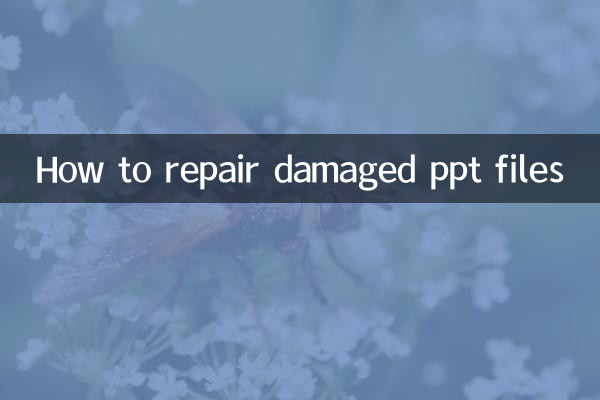
PPT ファイルの破損はさまざまな理由で発生する可能性がありますが、一般的な状況としては次のようなものがあります。
| 理由 | 説明 |
|---|---|
| 突然の停電や強制シャットダウン | PPT の編集中に突然停電したり、プログラムが強制終了したりすると、ファイルが破損する可能性があります。 |
| ウイルス感染症 | コンピュータ ウイルスによりファイル構造が破損し、PPT を開けなくなる可能性があります。 |
| ストレージメディアが破損している | USB フラッシュ ドライブまたはハード ドライブが破損していると、ファイルの読み取りエラーが発生する可能性があります。 |
| ソフトウェアのバージョンに互換性がありません | PowerPoint のバージョンが異なると互換性がなく、ファイルが破損する可能性があります。 |
2.破損したPPTファイルを修復する方法
損傷のさまざまな原因に応じて、次の修復方法を試すことができます。
| 修正 | 操作手順 |
|---|---|
| PowerPointに付属している修復機能を利用する | PowerPoint を開き、[ファイル] > [開く] > [参照] を選択し、破損した PPT ファイルを見つけて、[開く] の横にあるドロップダウン矢印をクリックして、[開いて修復] を選択します。 |
| ファイルを別の形式で保存する | PPT ファイルを PPTX または PDF 形式で保存して、正常に開くことができるかどうかを確認してください。 |
| サードパーティの修復ツールを使用する | Stellar Phoenix PowerPoint Repair や SysTools PPT Recovery などのプロフェッショナルな PPT 修復ツールをダウンロードしてください。 |
| 一時ファイルから回復する | Windows の検索バーに「%temp%」と入力し、一時フォルダーを見つけて、PPT ファイルに関連する一時ファイルを検索して、復元を試みます。 |
3. 過去 10 日間のネットワーク全体でのホットなトピックとホットなコンテンツ
参考までに、過去 10 日間にインターネット上で注目を集めたホットなトピックとコンテンツを以下に示します。
| ホットトピック | 暑さ指数 |
|---|---|
| AI技術の最新の進歩 | ★★★★★ |
| ワールドカップイベントの最新情報 | ★★★★☆ |
| 世界経済情勢の分析 | ★★★★☆ |
| 流行の予防と制御のための最新の政策 | ★★★☆☆ |
| 新エネルギー車市場動向 | ★★★☆☆ |
4. PPT ファイルの破損を防ぐための提案
PPT ファイルの破損を避けるために、次の予防措置を講じることができます。
1.ファイルを定期的にバックアップする: 重要な PPT ファイルをクラウドまたはモバイル ハード ドライブにバックアップして、偶発的な損失を防ぎます。
2.安定した電源を使用する: PPT を編集するときは、突然の停電を避けるために、コンピューターが安定した電源に接続されていることを確認してください。
3.ウイルス対策ソフトウェアをインストールする: ウイルス感染によるファイルの損傷を防ぐために、コンピュータを定期的にスキャンしてください。
4.ソフトウェアを常に最新の状態に保つ: バージョンの非互換性によって引き起こされる問題を回避するために、PowerPoint ソフトウェアを適時に更新してください。
上記の方法を通じて、PPTファイルの破損問題を効果的に修復および防止し、仕事や学習をスムーズに進めることができます。

詳細を確認してください
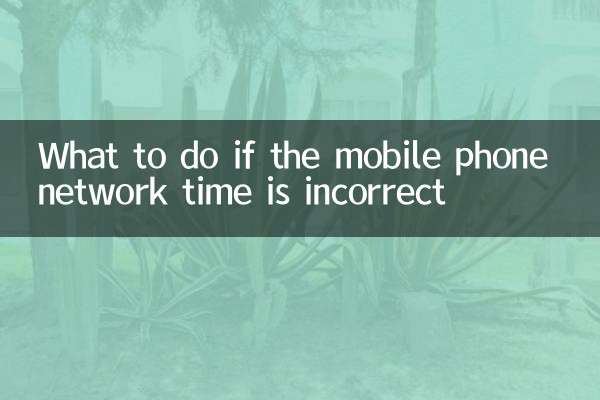
詳細を確認してください